xp调出桌面右下角具体日期和星期几的方法
小编这里要跟大家分享的是关于xp系统下如何调出桌面右下角具体日期和星期几的方法,在一些时候,由于操作不当或是重装电脑系统等情况下,会导致桌面右下角任务栏的时间显示不全,只显示了几点,而年月日及星期都无法显示了。这对一些用户来说多少有些不便,那么接下来就跟小编一起来看看怎么找回吧!
具体方法/步骤:
1.首先点击电脑开始按钮,打开控制面板;
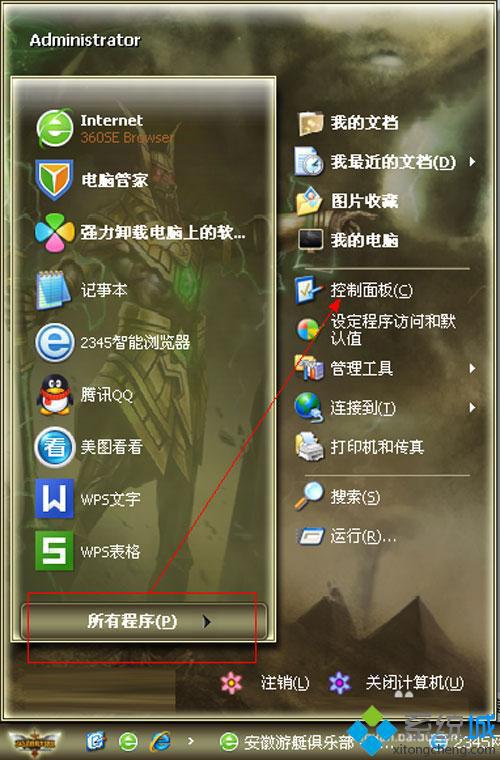
2.接着进入控制面板界面中选择“区域和语言”;
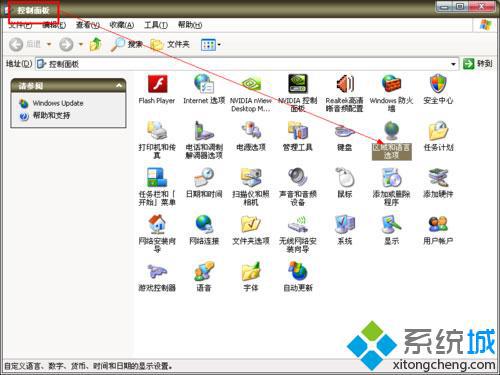
3.然后在区域和语言选项窗口选择“自定义”;
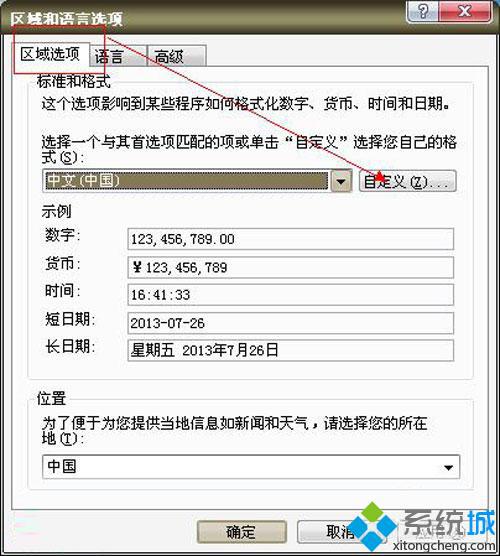
4.继续在自定义区域选项里切换到“日期”选项卡;
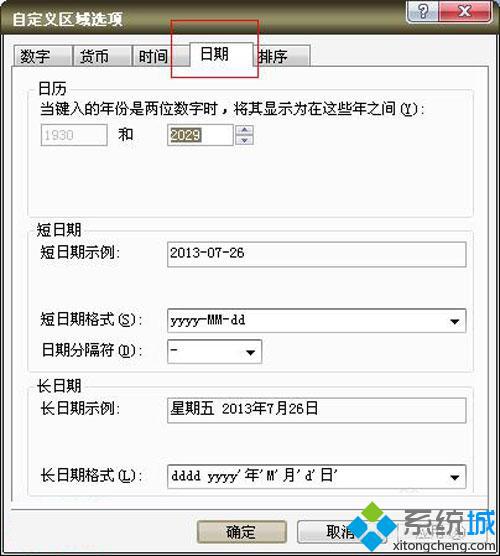
5.在这里我们可以选择:dddd yyyy'年'M'月'd'日' ,即“星期、年月日”;
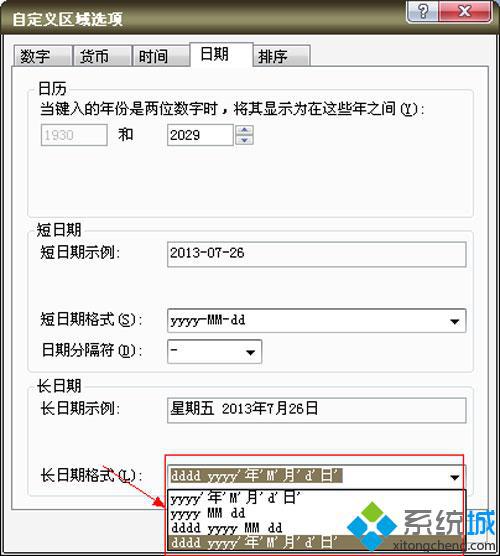
6.最后点击应用确定,就可以看到如下图的结果了:
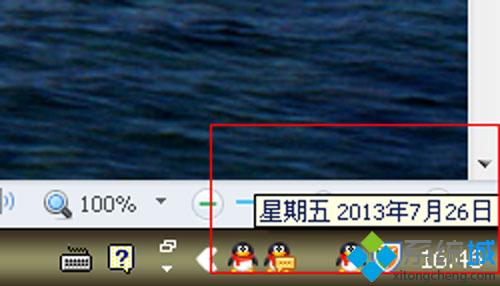
相关教程:电脑怎么调时间和日期电脑日期无法修改桌面右下角日历软件电脑右下角的日历xp系统桌面
我告诉你msdn版权声明:以上内容作者已申请原创保护,未经允许不得转载,侵权必究!授权事宜、对本内容有异议或投诉,敬请联系网站管理员,我们将尽快回复您,谢谢合作!










